win7系统怎么查看开机启动项并关闭的方法分享。我们的电脑开机的时候如果有很多的程序会自动启动,那么可以通过系统启动项菜单来查看有哪些自动启动的软件,然后可以直接在里面去关闭它们。关闭了之后,下次开机就会提升不少的速度了。
操作教程
1、首先点开左下角的开始,找到图示位置。
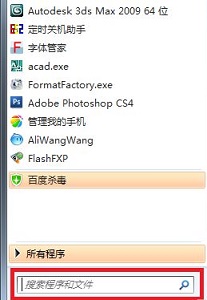
2、输入“msconfig”,运行上方的对应程序。
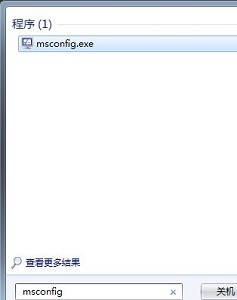
3、勾选常规中的“有选择启动”。
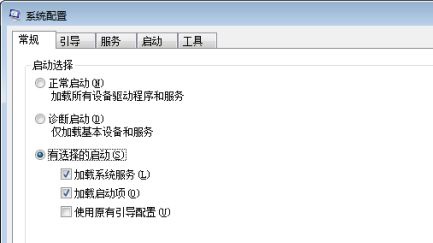
4、然后进入“启动”选项卡可以看到有哪些开机启动项。
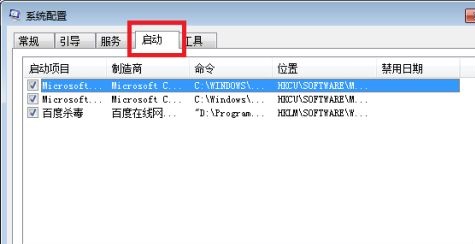
5、取消勾选不需要开机启动的软件或者项目即可。
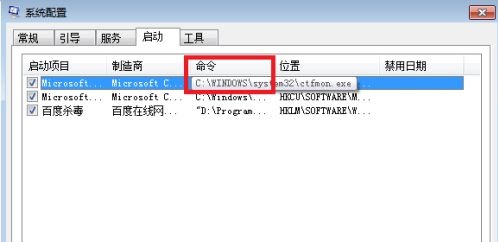
以上就是win7启动项关闭教程了,需要的朋友现在就可以去优化自己的开机启动项了。

 时间 2022-09-17 16:17:15
时间 2022-09-17 16:17:15 作者 admin
作者 admin 来源
来源 

 立即下载
立即下载




